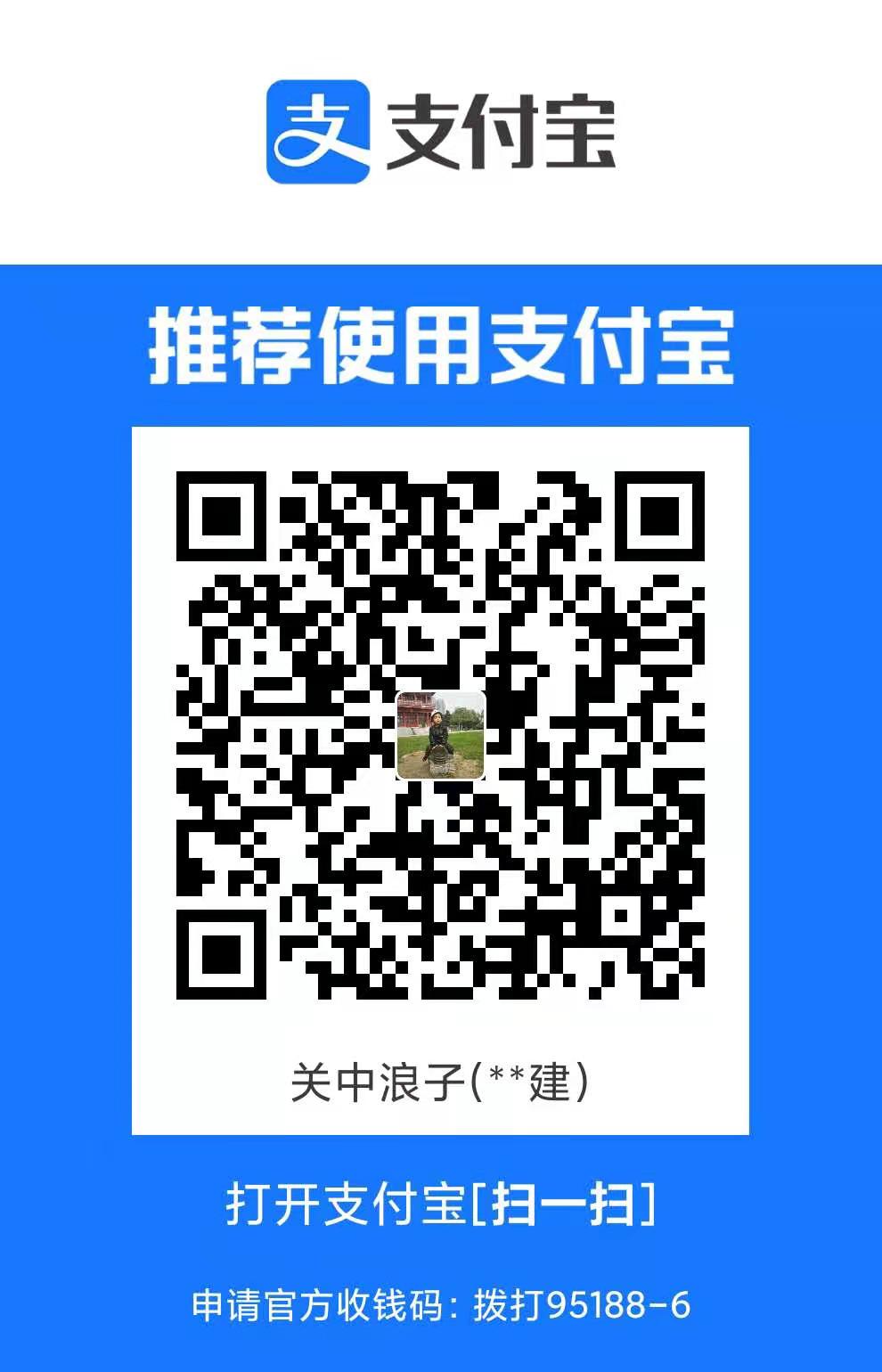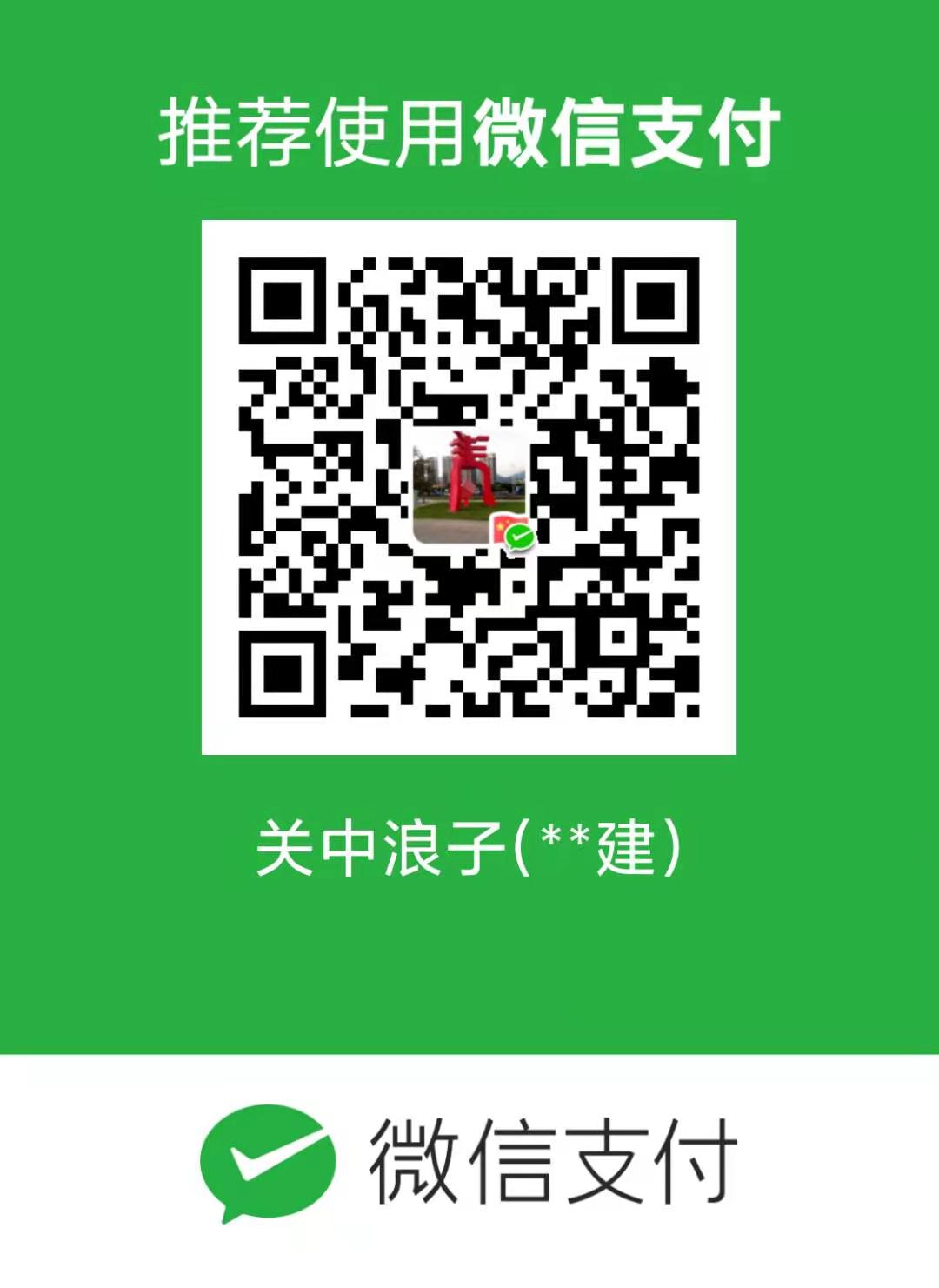tomcat 启动 一闪而过
买泛域名SSL证书 送5斤装现摘猕猴桃一箱、同时提供技开源商城搭建免费技术支持。
泛域名ssl证书 239元1年送1个月、单域名39元1年,Sectigo(原Comodo证书)全球可信证书,强大的兼容性,高度安全性,如有问题7天内可退、可开发票
加微信VX 18718058521 备注SSL证书
【腾讯云】2核2G4M云服务器新老同享99元/年,续费同价






泛域名ssl证书 239元1年送1个月、单域名39元1年,Sectigo(原Comodo证书)全球可信证书,强大的兼容性,高度安全性,如有问题7天内可退、可开发票
加微信VX 18718058521 备注SSL证书
【腾讯云】2核2G4M云服务器新老同享99元/年,续费同价
tomcat 启动一闪而过,无法看到具体报啥错误,可以在startup.bat 文件结尾 增加 pause
这样窗口就不会关闭,可以查看具体报啥错误
如果显示的是 如下错误:
Neither the JAVA_HOME nor the JRE_HOME environment variable is defined
说明没有配置JDK环境变量,重新配置下环境变量就可以正常启动
配置java环境变量的方法:1、右键点击【计算机】,选择【属性】,点击【高级系统设置】,打开环境变量设置;2、新建【JAVA_HOME】变量,并编辑【Path】变量;3、新建【Classpath】变量并编辑即可。
JAVA环境变量配置
具体方法:
JAVA_HOME变量设置
首先右击【计算机】进入【属性】然后选择其中的【高级系统设置】。
点击进入【高级】中的【环境变量】,进入环境变量编辑界面。

在下方的【系统变量】中,并不存在JAVA_HOME变量,那么我们需要点击【新建】

Path变量设置
同样是在【系统变量中】我们可以看到path变量已经存在,那么我们只需要点击【编辑】,进入path变量的编辑
变量名不变,变量值前面加上【%JAVA_HOME%\bin;%JAVA_HOME%\jre\bin;】,最后点击确定。

CLASSPATH变量设置
同样的,在系统变量中也不存在Classpath变量。点击进入【新建】
变量名键入【CLASSPATH】
变量值键入【.;%JAVA_HOME%\lib\dt.jar;%JAVA_HOME%\lib\tools.jar; 】

测试环境配置是否成功
完成以上三项变量配置之后不要忘了一步一步点击确定。
同样的,在【开始】中搜索【cmd】,然后在键入【java】以及【javac】,出现如图所示信息,说明配置成功。